Vorwort
In diesem Artikel erfährst Du, was Phantome eigentlich sind und wie Du damit umgehen kannst. Los geht’s!
Phantome sind Gruppierungsprodukte, die es ermöglichen, mehrere Warenkarten aus dem ERP-System in einem Comarch Webshop Produkt zu gruppieren.
Die Konfiguration (Verknüpfung) solcher Phantome erfolgt mit Hilfe eines Gruppierungsattributs im ERP-System, z.B. Farbe, Größe usw. Außerdem musst Du im Phantom eine Karte angeben, die als übergeordnete Ware im Geschäft angezeigt wird.
Wenn Du in deinem Angebot die Produkte hast, die sich nur in Farbe oder Größe voneinander unterscheiden, kannst Du sie zusammenzufassen. Sie werden in der Produktliste als ein Produkt (Karte des Hauptprodukts) mit mehreren Auswahlmöglichkeiten anzuzeigen. Wenn Du in solches Produkt klickst und Attribute auswählst, werden die Karten der zugehörigen (untergeordneten) Produkte angezeigt.
Der Mechanismus funktioniert so, dass eines der Produkte in einer Gruppe als Hauptprodukt markiert wird – die Daten dieses Produkts werden direkt in der Warenliste im Comarch Webshop angezeigt. Die anderen Produkte in der Gruppe sind als untergeordnete Produkte zu kennzeichnen – ihre Daten werden nicht direkt in der Liste in Comarch Webshop angezeigt, sondern erst nachdem die Waren nach bestimmten Merkmalen (Attributen) gefiltert wurden.
Für die Filterung von verwandten Produkten im Webshop ist es wichtig, dass alle verwandten Produkte einen gemeinsamen Satz von Gruppierungsattributen haben.
Struktur des Phantoms
Woraus besteht die Konstruktion eines Phantoms?
Phantom = “Vater” + “Kind” + “Kind 1” + …
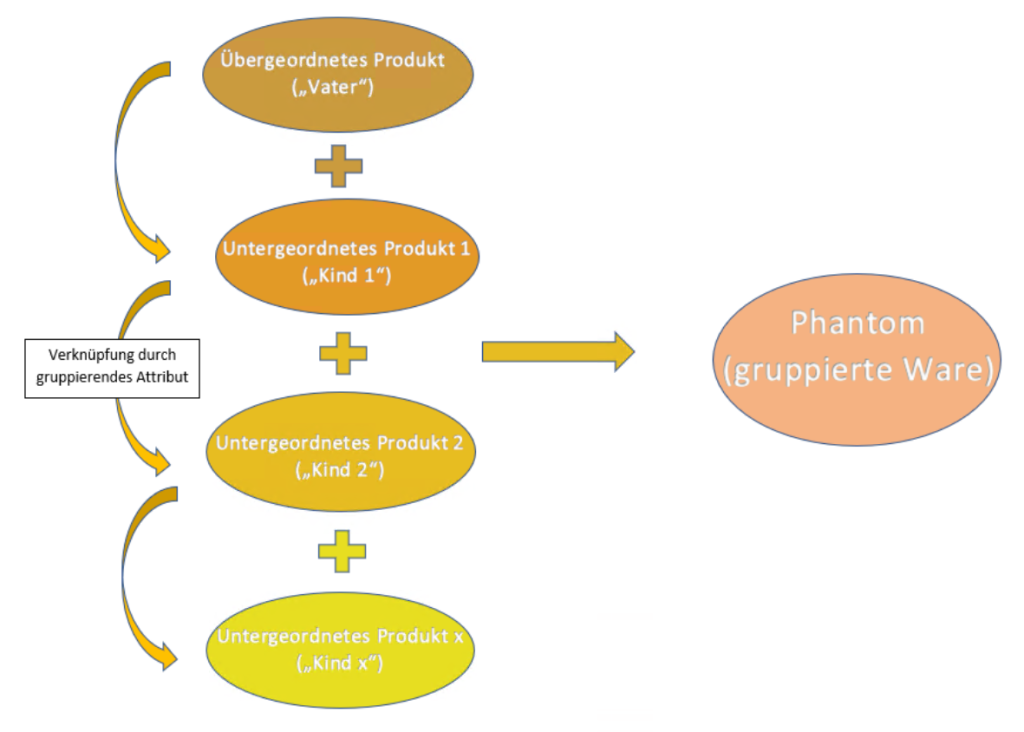
- Übergeordnetes Produkt (“Vater”) – ist das wichtigste Hauptprodukt, das im Webshop in der Liste aller Waren angezeigt wird. Es ist der “Vater” der ihr zugewiesenen Produkte. Diese Ware wird mit einem Gruppierungsattribut versehen, durch das sie mit den untergeordneten Produkten (“Kinder”) verknüpft wird.
- Untergeordnetes Produkt (“Kind”) – dies ist das Produkt, das der Hauptprodukt (“Vater”) zugeordnet ist. Sie wird in der Liste aller Waren im Webshop nicht sichtbar sein. Das untergeordnete Produkt (“Kind”), das auf den ihm zugewiesenen Gruppierungsattributen basiert, wird nach Eingabe der Details der Hauptware im Webshop zur Auswahl stehen.
- Gruppierendes Attribut – ist ein Element, das das Hauptprodukt mit dem untergeordneten Produkt verbindet, auf dessen Grundlage bestimmte Waren gruppiert und dann im Webshop entsprechend angezeigt werden. Gruppierungsattribute sind verschiedene Varianten der ausgewählten Ware, die in den Details der Hauptware (“Vater”) angezeigt werden.
Zur Erleichterung siehst Du nun ein Beispiel für ein Phantom, das für Smartwatches hergestellt wurde.
Das Gruppierungsattribut des Phantoms war die Farbe.
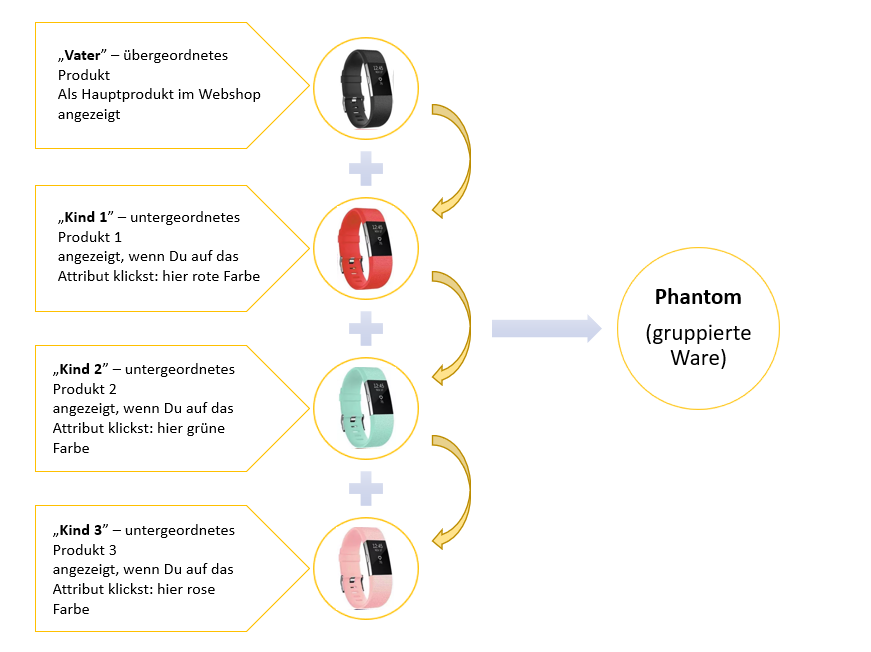
Konfiguration des Phantoms im Comarch ERP XT System
Nachfolgend findest Du eine Schritt-für-Schritt-Anleitung, wie Du eine gruppierte Ware im Comarch ERP XT System erstellen kannst.Es ist nicht so schwierig!
Als Beispiel wurde eine Ware erstellt, die in drei Farbvarianten zur Auswahl stehen.
Schritt 1. Gruppierungsattribut erstellen
Um ein neues Attribut hinzuzufügen, musst Du zum Comarch ERP XT gehen und auf der Registerkarte klicken:
Weitere Weblösungen➞ Comarch Webshop ➞ Attribute in Comarch Webshop
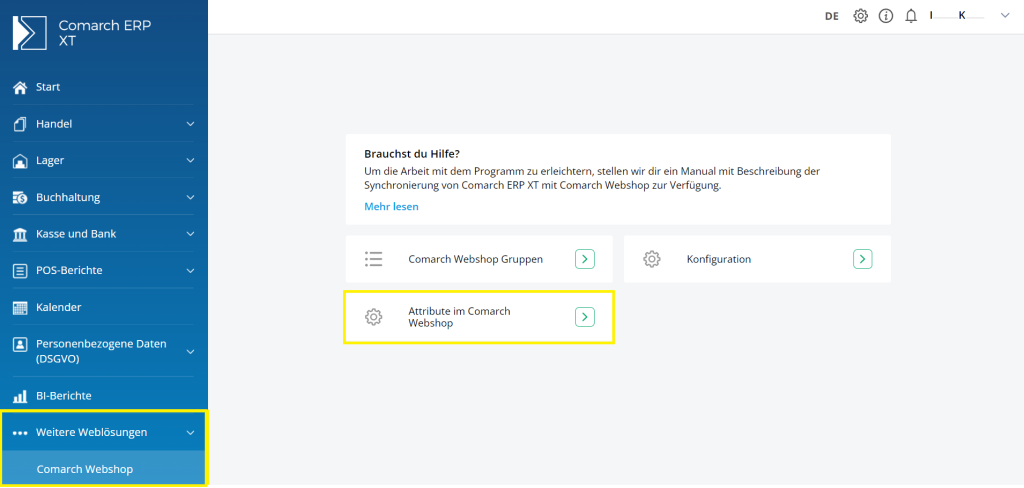
In der geöffneten Sektion musst Du ein neues Attribut hinzufügen, das ausgewählte Waren gruppieren wird. In dem beschriebenen Beispiel wurde ein Attribut mit dem Namen Farbe erstellt.
Schritt 2. Konfiguration des Hauptprodukts
Jetzt wirst du ein bestimmtes Produkt bearbeiten, die das Hauptprodukt sein wird. Am Erste sollst Du in die Warendetails gehen. Wie geht das? Ganz einfach! Klicke auf:
Produkte ➞ ausgewähltes Produkt ➞ Daten für Webshop ergänzen
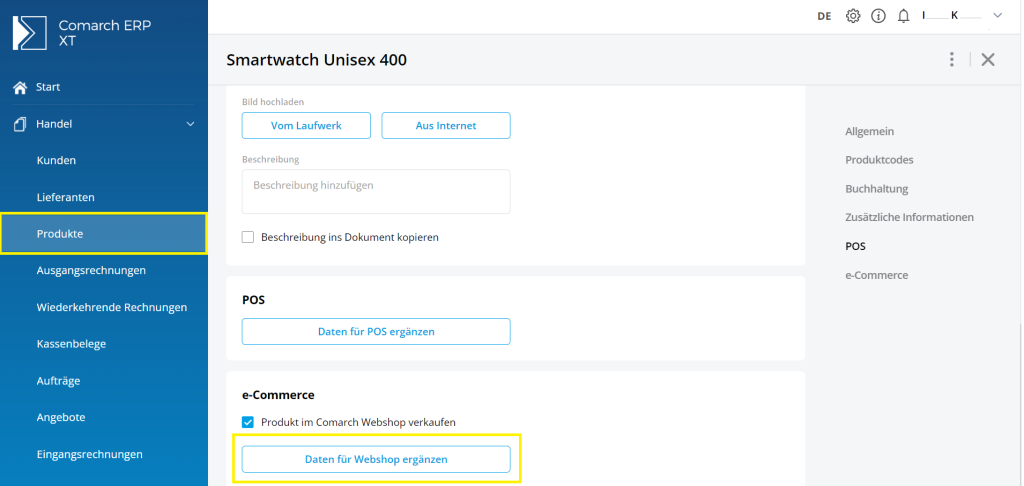
Die Option Daten für Webshop ergänzen erscheint erst, wenn Du obige Schaltfläche Produkt im Comarch Webhop verkaufen auswählst.
Um eine Beziehung zwischen Produkten herzustellen, musst Du die Hauptprodukt zunächst markieren. Klicke zuerst auf die Schaltfläche Verknüpfte Produkte.
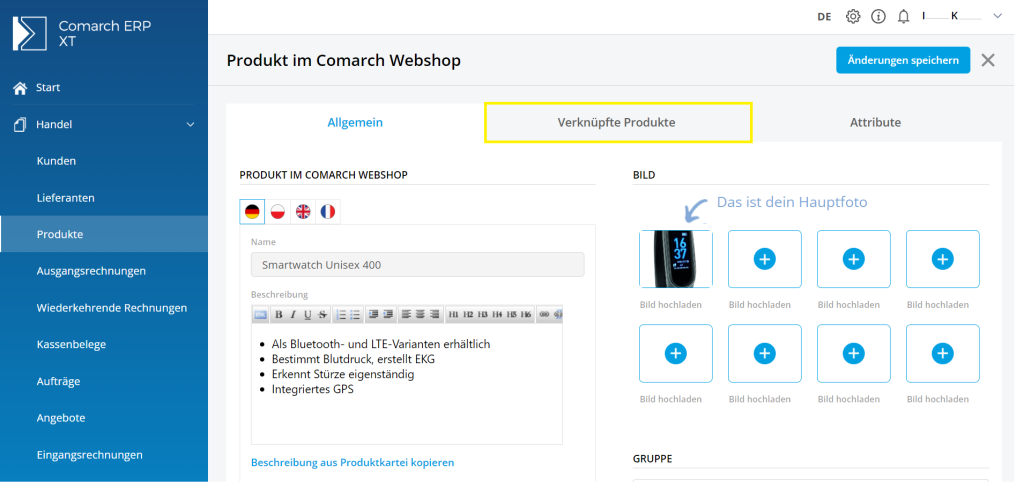
Nach Anklicken Verknüpfte Produkte erscheint Dir eine Sektion für VERKNÜPFTES PRODUKT. In der Liste Typ der Relation gibt es 3 Position zur Auswahl:
- Keine Relation
- Übergeordnetes Produkt
- Untergeordnetes Produkt
Im Falle der Hauptprodukt Vater musst Du die Option Übergeordnetes Produkt auswählen, woraufhin ein Bereich erscheint, in dem das Gruppierungsattribut definiert wird. Als Beispiel wird das zuvor erstellte Attribut Farbe aus der Liste ausgewählt und ein bestimmter Wert manuell eingegeben d.h. Schwarz.
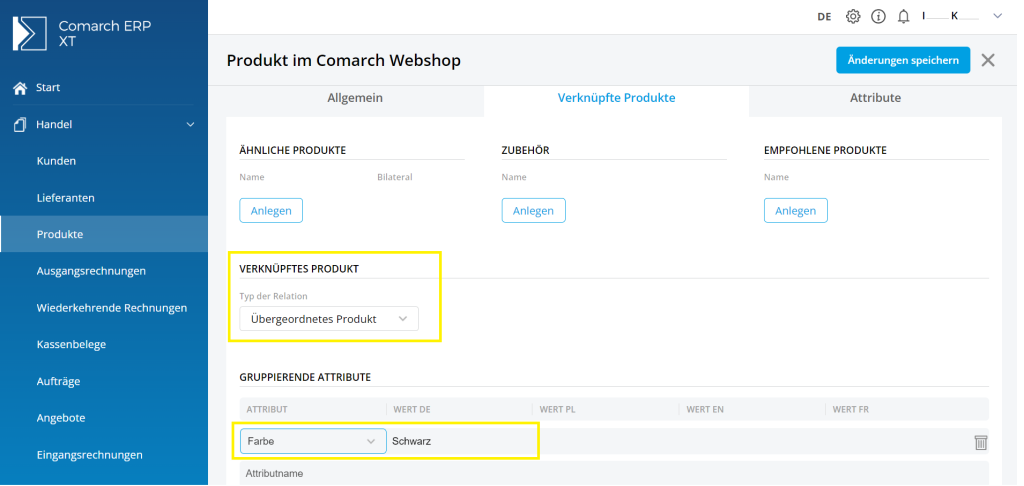
Schritt 3. Konfiguration des untergeordneten Produkts
Die Konfiguration sieht ähnlich aus wie die Konfiguration des übergeordneten Produkts, aber die Art der Beziehung ist anders.
Wenn Du der Relationstyp Untergeordnetes Produkt ausgewählt hast, erscheint das Feld Übergeordnetes Produkt hinzufügen. Wenn man auf dieses Feld klickt, werden alle Produkte angezeigt, für die der Parameter Waren in Comarch Webshop verkaufen gesetzt ist und die gleichzeitig als übergeordnetes Produkt definiert sind. Du musst in diesem Moment eine einzelne Produktkartei aus der Liste auswählen.
Nach Auswahl des Produkts wird die gruppierende Attribute, die zuvor für das übergeordnete Produkt festgelegt wurden, zusammen mit den Werten für das untergeordnete Produkt neu geschrieben. Die gruppierende Attribute für das untergeordnete Produkt kann nicht geändert werden (hier: Farbe) aber Du kannst die neuen Werte dieser Attribute für das untergeordnete Produkt festgelegen.
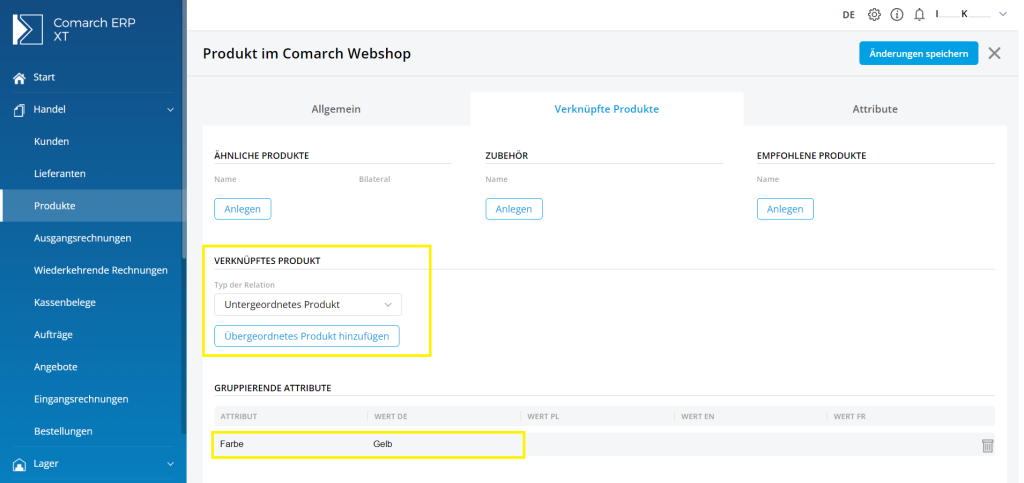
Die auf diese Weise gruppierten Waren werden im Webshop entsprechend verknüpft und angezeigt. Das übergeordnete Produkt ist Vater, die in der Liste aller Produkte angezeigt wird. Wenn es um das untergeordnete Produkt geht, steht es bei der Auswahl der Warendetails.
Weitere benötigen Informationen über Phantom kannst Du hier finden.
